このガイドではNetflixのダウンロードを管理するための様々な方法について紹介を行っていきます。映画やドラマをダウンロードしてオフラインで視聴する方法、ダウンロードの画質を選択するためのステップや自動ダウンロード機能を有効化する方法などです。まとめると、インターネットなしで最高のストリーミングアプリケーションを楽しむためのNetflixの最高の裏技となります。
インターネット接続無しでNetflixの映画やドラマをダウンロードして視聴する方法
これは一番ベーシックな機能の一つです。オフラインでドラマや映画を視聴するためにダウンロードする機能です。大切なポイントとして、Netflixにコンテンツをストレージに保存するように求める際に、これは普通のアルバムから視聴できるようになるわけではありません。Netflixのアプリケーションからしか視聴できません。
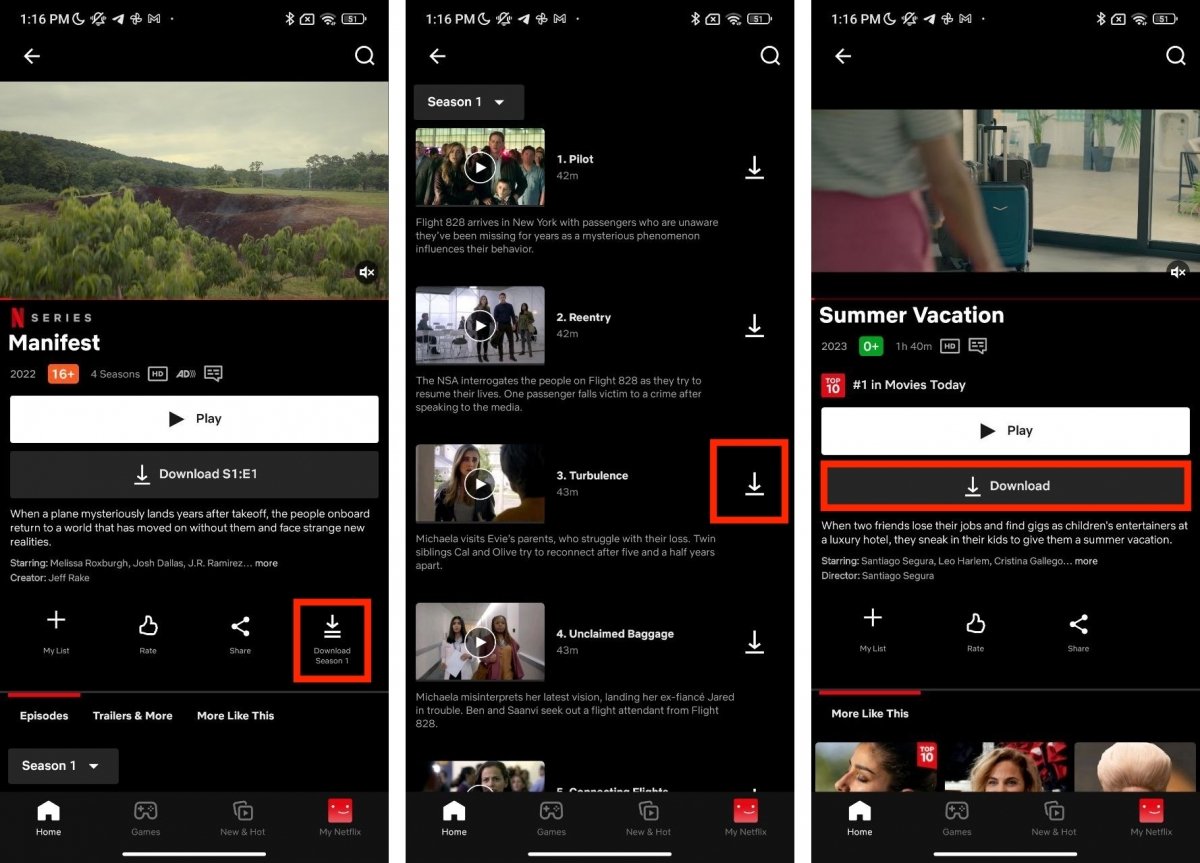 Netflixの様々なコンテンツをダウンロードするためのステップ
Netflixの様々なコンテンツをダウンロードするためのステップ
このポイントを念頭に、アプリケーションを開いて次のステップを行います:
- ダウンロードしたいコンテンツにアクセス。
- ドラマの場合、シーズンをダウンロードをタップします。これでそのシーズンのエピソードをすべてダウンロードできます。
- また、それぞれのエピソードのすぐ下にあるボタンをタップすることでそのエピソードだけをダウンロードできます。
- 最後に、映画の場合、ダウンロードをタップするだけです。
上の画像を見てそれぞれのボタンの正確な位置を確認しておきましょう。
Netflixのコンテンツダウンロードを設定する方法
これでデバイスで映画やエピソードをダウンロードする方法を知ることが出来たでしょう。続いてこのプロセスに関連した他の疑問に答えてきましょう。例えばダウンロード場所を選択することや、画質の変更、自動ダウンロードシステムを起動する方法などです。
Netflixのダウンロード場所を選択する方法
Netflixのファイルがダウンロードされる場所を選択するのはスペースを節約するためにすごく便利となります。SDカードに対応しているスマートフォンの場合、その外部ストレージを利用してそこにNetflixのダウンロードを行う事ができます。
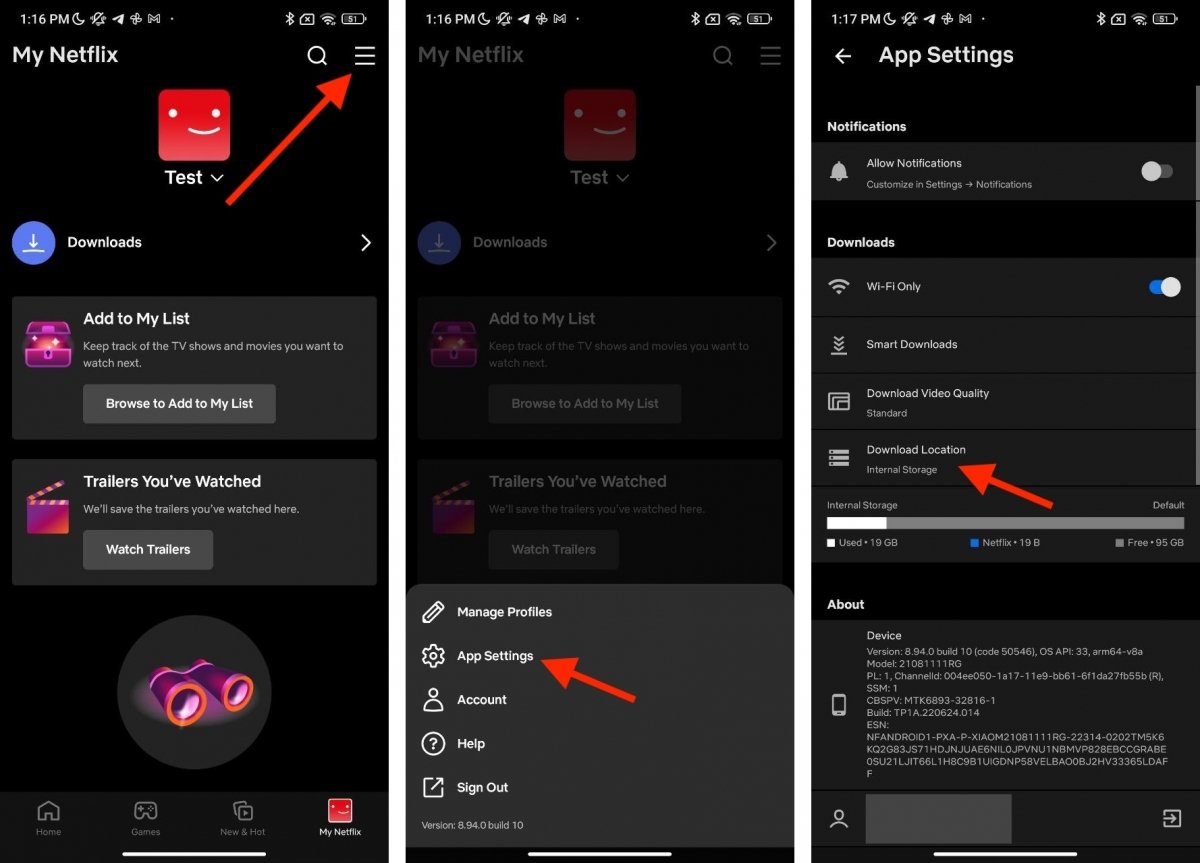 Netflixのダウンロード場所はこうやって変えれます
Netflixのダウンロード場所はこうやって変えれます
次のステップで行えます:
- 下部のバーで私のNetflixを選択します。
- 横三本線をタップしてメニューを開きます。
- アプリケーション設定をタップします。
- 最後に、ダウンロード場所を選択してデフォルトのダウンロード場所としてSDカードを設定します。
Netflixのダウンロードの画質を選択する方法
続いて画質について話しましょう。これはコンテンツの視聴を改善したりストレージを節約するために変更する事が出来るパラメータです。好きな方へ変えられます。
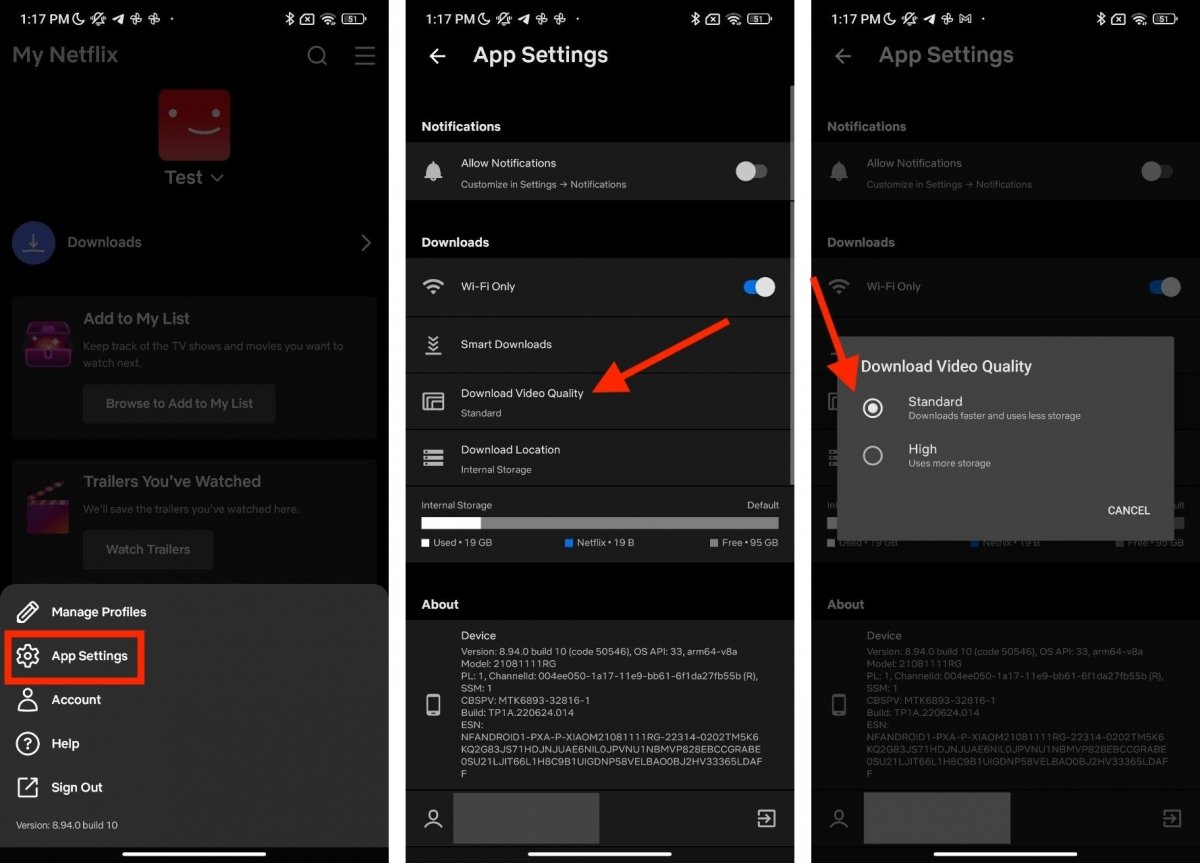 Netflixでは簡単にダウンロードファイルの画質を選択できます
Netflixでは簡単にダウンロードファイルの画質を選択できます
シンプルに、次のステップを行います:
- アプリケーション設定セクションを開きます。
- ダウンロード動画の画質をタップします。
- 好きな選択肢を選びます。デフォルトの設定はスタンダードですが、より画質の高い視聴のために高画質を選べます。
Netflixの自動ダウンロードとはないか、どうやって設定するか
自動ダウンロードとは何ですか?この機能について聞いたことがあるかもしれません。まとめると、ドラマの次のエピソードをダウンロードするオートツールで、オフラインでの視聴を可能とします。また、Netflixがあなたの趣味にあったコンテンツをダウンロードするためにも使用できます。なので、いつでもオフラインでも視聴するコンテンツがあるのです。
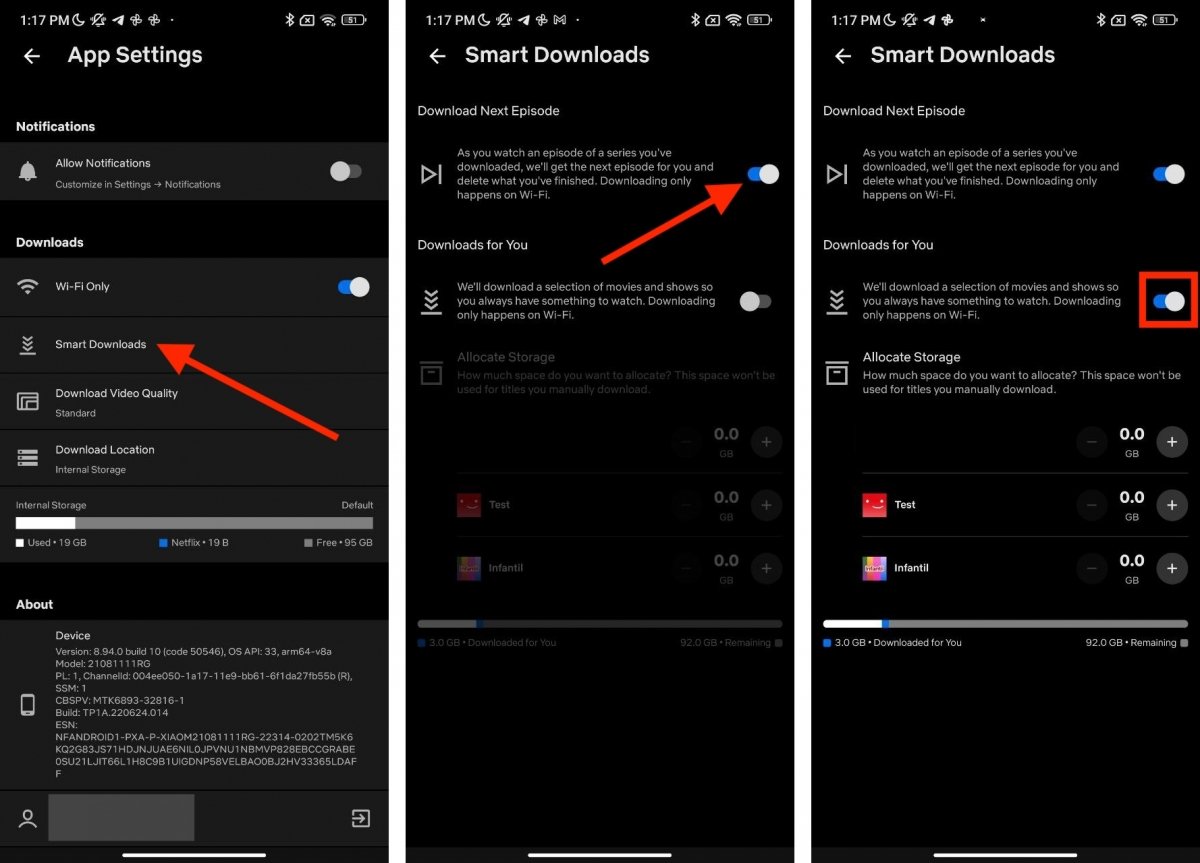 Android端末でNetflixの自動ダウンロードを設定
Android端末でNetflixの自動ダウンロードを設定
魅力的でしょう?Netflixの自動ダウンロードを使いたい場合、次のステップを行います:
- アプリケーション設定にアクセス。
- 自動ダウンロードをタップ。
- 次のエピソードをダウンロードするオプションを有効化しましょう。
- 続いて、自分のためにダウンロードをタップしてNetflixが自動であなたの趣味に合いそうな映画やドラマをダウンロードするようにしましょう。
- 最後に、下部のゾーンでこの機能が利用できる最大ストレージ容量を設定しましょう。
Netflixでダウンロードした映画やドラマを削除する方法
もしダウンロードした映画やドラマを視聴し終えたら?その場合、おそらくファイルを削除してデバイスのストレージを開放するべきでしょう。
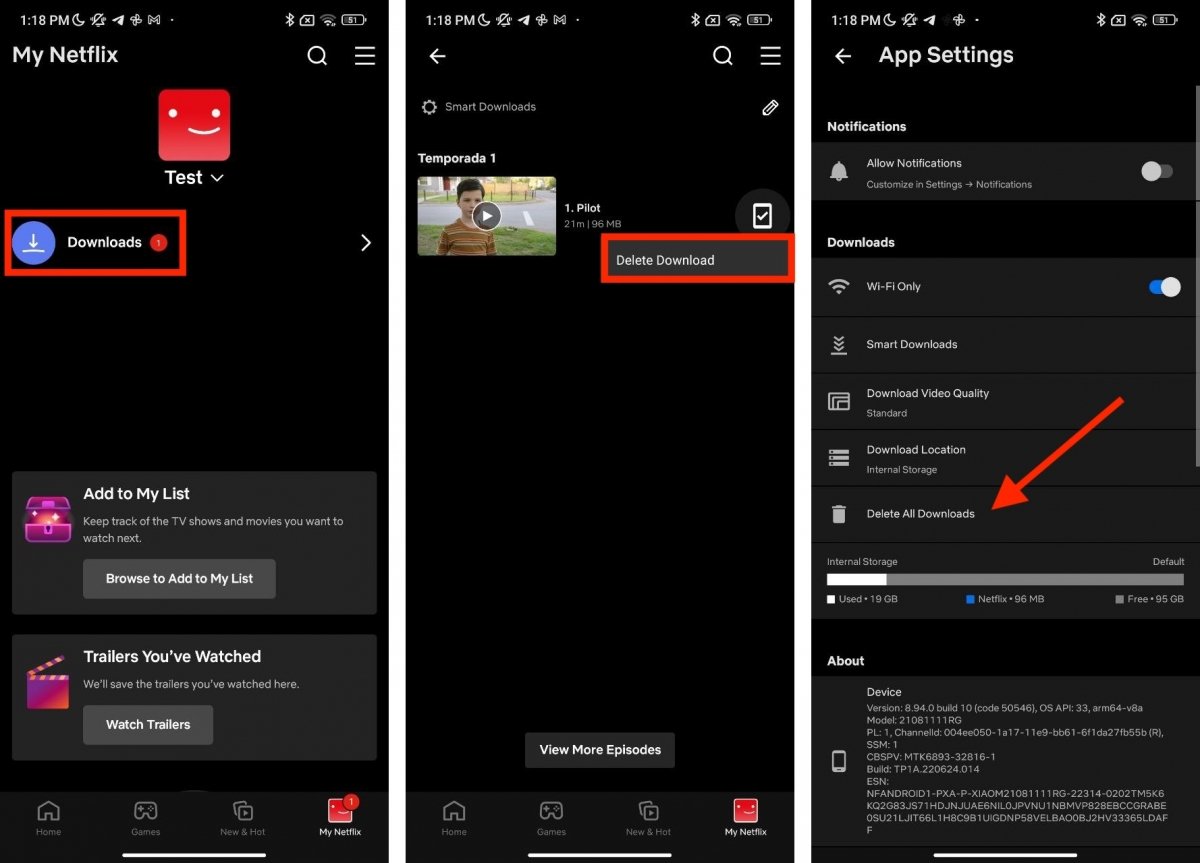 Netflixでダウンロードしたファイルはこうやって削除できます
Netflixでダウンロードしたファイルはこうやって削除できます
ダウンロードを削除するには、次のステップを行いましょう:
- 画面の右下で私のNetflixをタップします。
- 続いて、ダウンロードをタップしてスマホにダウンロードしたコンテンツを確認しましょう。
- 映画を削除したいなら、ダウンロードステータスのアイコンをタップします。続いて、ダウンロードを削除をタップします。
- ドラマの場合、まずドラマの名前をタップして、続いて、それぞれのキャプチャーのダウンロードステータスアイコンをタップします。
- 最後に、ダウンロードを削除をタップして選択したエピソードを削除します。
このように、Netflixのダウンロードファイルを削除するのに一切のAndroid向けファイルエクスプローラーをインストールする必要がありません。このアプリケーションのローカルアイテムで直接管理を行うことができます。



